VS CodeとGit Bashは、開発者としてのワークフローを大幅に改善できる2つの優れたツールです。これらを併用すると、バージョン管理、コマンドライン操作など、さまざまなタスクをこなすことができます。
また、プロジェクトフォルダーを作成して数秒でVS Codeで開くなど、最も基本的なタスクにも役立ちます。わずか4つの簡単な手順で、この一般的なタスクを実行する方法を紹介します。
Git Bashを使用したVS Codeフォルダーの前提条件
ワークフローの最適化プロセスを開始する前に、次のことを行う必要があります。
- コンピュータにGitとGit Bashをダウンロードしてインストールします。
- 名前とメールアドレスでGitを設定します。
- コンピュータにVS Codeをダウンロードしてインストールします。
- 基本的なGit Bashコマンドの使い方を知っています。
これで作業を開始する準備が整いました。
Git Bashでフォルダーを作成してVS Codeで開く方法
- デスクトップ上の任意の場所を右クリックして[Git Bash Here]を選択して、Git Bashを開きます:
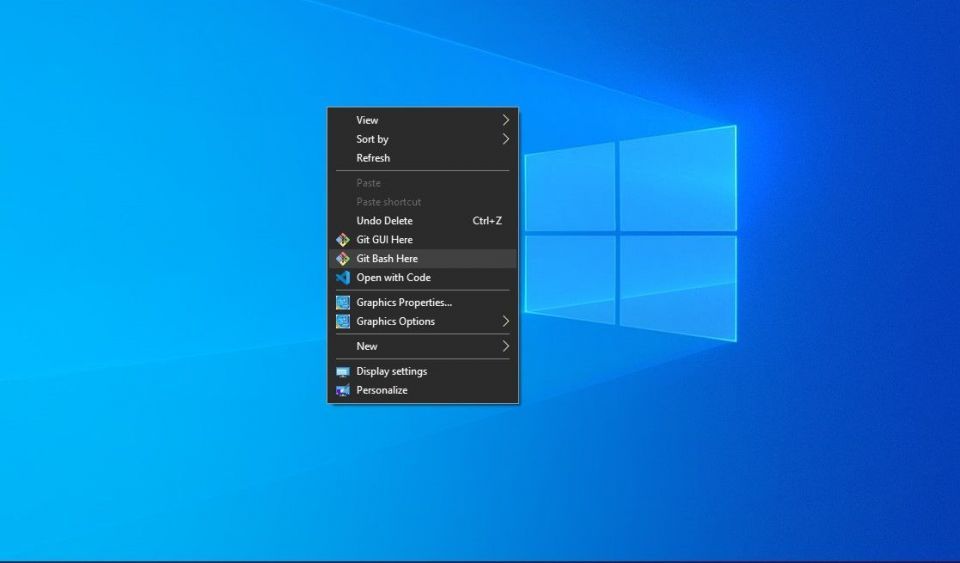
- cdコマンドを使用して、新しいフォルダーを含めるフォルダーに移動します。たとえば、デスクトップにフォルダーを作成したい場合は、次のコマンドを実行できます:
cd ~/Desktop
- 目的の親フォルダーになったら、mkdirコマンドに続けて新しいフォルダーの名前を指定して作成します。たとえば、「my-project」という名前のフォルダーを作成するには、次のコマンドを実行します:
mkdir my-project
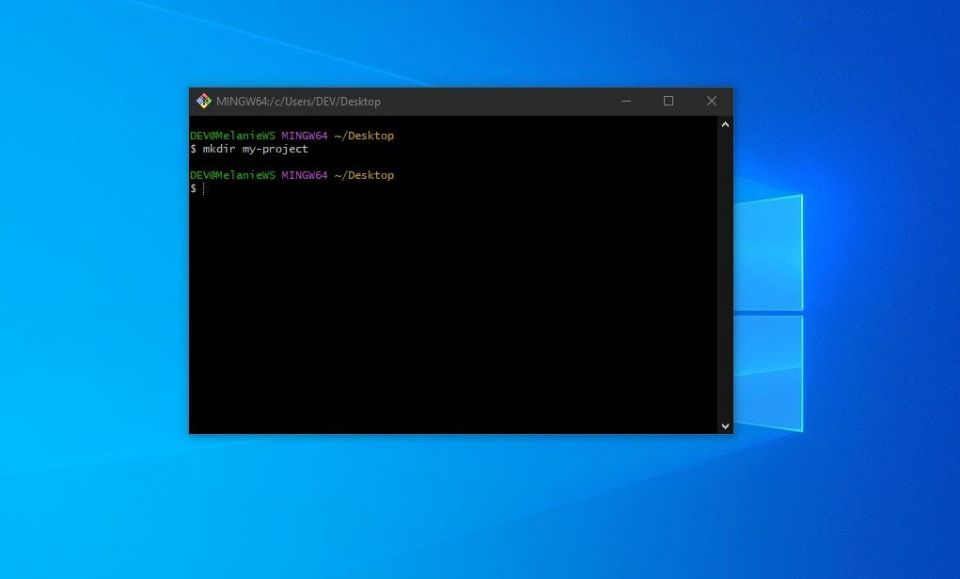
- フォルダーを作成したら、フォルダー名に続けてcodeコマンドを使用することで、Git Bashから直接VS Codeで開くことができます。たとえば、「my-project」フォルダーをVS Codeで開くには、次のコマンドを実行します:
code my-project
このコマンドを実行すると、VS Codeが起動し、指定したフォルダーがエディターで自動的に開きます。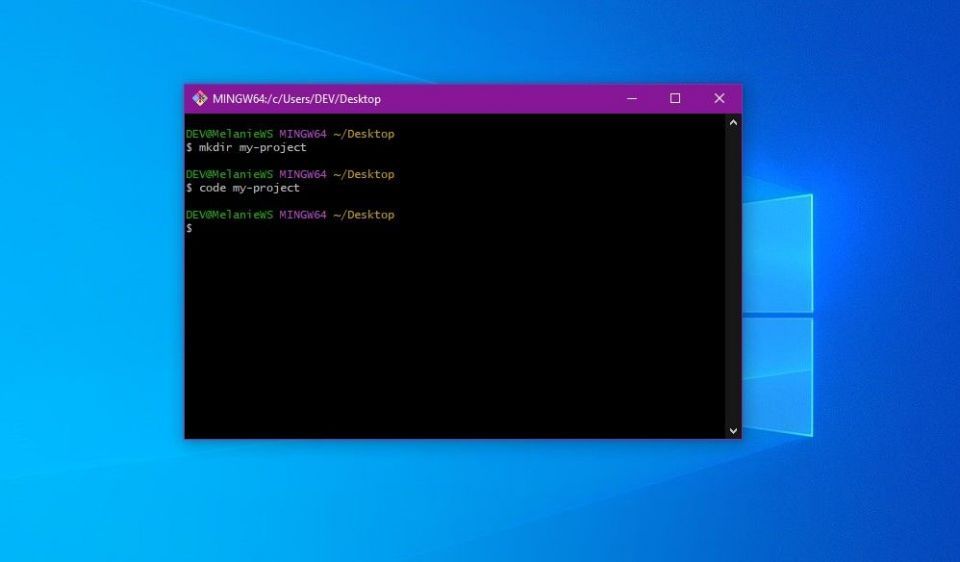
プロジェクトを開始する
これらの手順に従うことで、新しいフォルダーをすばやく設定し、VS Codeエディター内でプロジェクトの作業を開始できます。また、GitHubリポジトリのクローンを作成したり、より高度なバージョン管理操作を実行したりするなど、ワークフローにGit Bashを組み込む他の方法も探ることができます。
VS CodeとGit Bashを利用すれば、タスクを合理化し、生産性を高め、最も重要なことである高品質のコードの記述に集中することができます。
コメントする